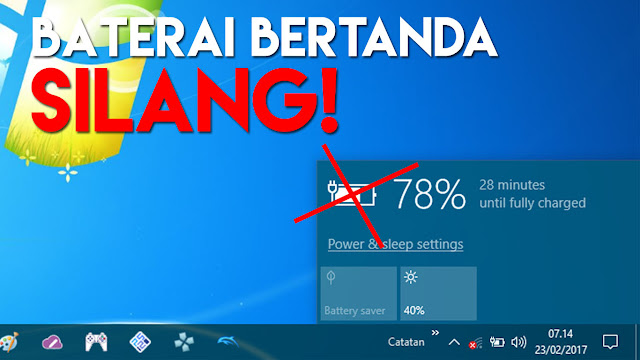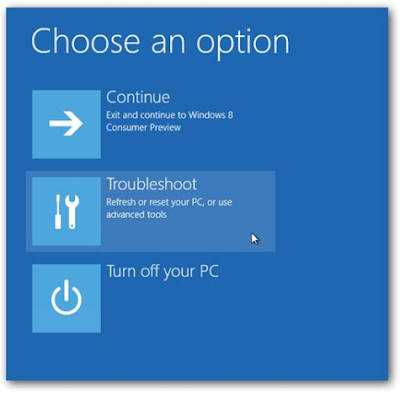|
| Bagian inilah yang tidak kami suka dari Windows 10 |
Jika memang iya (nyari informasi) dan masih bimbang ingin migrasi ke Windows 10 atau tidak, maka selamat! Sebab, saat ini kamu sedang membaca sebuah artikel lain dari pada yang lain. Sekaligus juga (bagi saya) cukup anti-mainstream di banding blog-blog lain.
Maka dari itu, segera baca artikel ini sampai tuntas...
Karena di bawah nanti, akan kami berikan beberapa kelemahan yang membuat Windows 10 itu terlihat JELEK dalam penggunaan sehari-hari. (hanya opini)
Yang pertama, bahas kelebihannya dulu...
Di bawah ini merupakan kelebihan dari Windows 10 di banding OS sebelumnya. (Windows 7 dan Windows 8) Sedangkan untuk kelemahannya akan di bahas setelahnya. (di bagian paling bawah)Jumlahnya ada 12 kelebihan...
1. Fitur windows 10 lebih banyak dan lengkap
Salah satu kelebihan yang mungkin semua orang sudah tahu, bahwa jelas sekali Windows 10 menawarkan berbagai fitur baru di dalamnya.Mulai dari Cortana, DirectX 12, Microsoft Edge, Virtual Desktop, Gaming Mode, dll semuanya benar-benar baru dan belum pernah ada di Windows sebelumnya. (Win 7 dan 8, apalagi XP)
2. Start Menu ciri khas Windows 7, telah kembali
Ada yang bilang, kegagalan yang terjadi pada Windows 8 itu akbibat di hilangkannya ciri khas berupa Start Menu bawaan pada Windows 7.Beberapa orang yang sudah terbiasa dan terbantu dengan Start Menu ini tentu akan merasa kehilangan.
Oleh karena itu, kini Microsoft telah menghadirkannya kembali pada Windows 10 dengan tampilan yang lebih modern. (gabungan antara Windows 7 dan 8, keren)
3. Tampilan desain UI lebih keren dan kekinian
Bagi kamu yang menyadarinya, saat ini tampilan UI dari suatu OS di buat sesederhana mungkin dan juga terkesan warna-warni.Sebagai contoh, sebut saja OS Mobile Android.
Semakin baru versi androidnya, maka akan semakin sederhana dan minimalis juga tampilannya. Selain itu juga desain warna-warni juga sedang ngetrend dan sering di temui di berbagai platform.
Windows 10 pun rupanya tidak ingin kalah, dengan ikut serta memamerkan desain flat kotak-kotaknya sebagai ciri khas, bahwa itu merupakan karakter dari produk Microsoft.
4. Di sediakan upgrade GRATIS, bagi pengguna Win 7/8
Suatu kabar yang menggembirakan bagi pengguna Windows 7 dan 8 Original, karena Microsoft memberikan upgrade ke Windows 10 GRATIS bagi pemiliknya.Jadi kalian tidak perlu repot-repot mengeluarkan uang lagi, hanya untuk sekedar melakuakn migrasi ke OS yang lebih baru.
Hal ini merupakan cara promosi yang tepat, untuk memperkenalkan Windows 10, sekaligus mengajak para user untuk segera beralih ke OS tersebut.
5. Di kembangkan Microsoft dengan Tenaga Penuh
Sedikit berbeda dengan versi Windows yang sebelumnya. Kali ini Microsoft benar-benar niat dalam mengurus kelangsungan ekosistem dan masa depan Windows 10.Hal ini di buktikan dengan terus adanya update rutin yang akan memperbaiki segala celah yang ada pada Windows 10.
Jadi jangan heran jika perkembangan Windows 10 tergolong cukup cepat dalam hal perubahan peforma dan UI yang lebih baik.
6. Dilengkapi dengan DirectX 12
Mungkin beberapa orang ingin mencoba Windows 10 di karenakan adanya fitur berupa DirectX 12.Fitur ini di kabarkan akan memaksimalkan pemanfaatan sumber daya hardware yang jauh lebih baik di banding DirectX 11.
Hasilnya, kemampuan dalam gaming akan lebih powerfull. (jika hardware mu juga mendukung DirectX 12 juga)
Gamer mana yang tidak di buat tertarik dengan hal ini.(DirectX 12)
7. Keamanan lebih tinggi (Windows Defender)
Bukan hanya baru dalam hal fitur dan tampilan yang kekinian. Windows 10 juga meberikan keamanan yang tentu lebih baik di banding Windows 7 dan 8 yang terdahulu.Bagi kamu yang sudah upgrade ke Windows 10, spertina cukup menggunakan antivirus bawaan (Defender) saja sudah cukup untuk menjaga keamanan komputer dari serangan malware.
8. Proses aktivasi cukup praktis
Ketika kamu menghubungkan Windows 10 Original mu ke dalam akun Outlook, maka lisensinya pun akan ikut tersimpan ke dalam akun dalam bentuk Digital Entitlement License.Jadi kamu tidak perlu repot-repot lagi memasukan key atau aktivasi secara manual ketika selesai melakuak install ulang OS Windows.
9. Tersedia Microsoft Store yang lebih lengkap
Pada Windows 8 sebenarnya juga sudah di lengkapi dengan toko aplikasi, namanya adalah Windows Store.Namun, pada Windows 10 namanya kini telah berubah menjadi Microsoft Store yang tentunya lebih lengkap (kaya aplikasi) dan juga tampilan lebih user frendly dalam memudahkan penggunaan user.
10. Dukungan touchscreen secara maksimal
Sejak era Windows 7, sebenarnya Microsoft telah menyematkan dukungan layar sentuh (touchscreen) pada OS Windows, namun belum maksimal.Kemudian di lanjutkan dengan hadirnya Windows 8 yang lebih full touch, namun juga gagal. (gagal karena pengguna lama, tidak biasa dengan hilangnya tombol Start Menu)
Setelah itu, barulah datang Windows 10 yang akan memperbaiki segala kesalahan yang pernah di lakukan Microsoft.
Ciri khas “Start Menu” Windows 7 dan “Start Screen” pada Windows 8 kini telah di gabungkan, tentunya dengan dukungan touch screen yang lebih baik lagi.
11. Compatible dengan semua resolusi layar
Windows 10 tidak hanya di peruntukan bagi pengguna PC, Notbook, Netbook dan Laptop saja. Faktanya, Windows 10 juga di rancang untuk perangkat mobile seperti tablet dan smartphone.Jadi, jika kamu ingin tetap berkomputasi layaknya sebuah PC pada layar tablet/smartphone, cukup gunakan OS Windows 10 saja.
Tentunya harus menggunakan tablet / smarphone yang mendukung dualboot Windows 10 dan Android. Contohnya, seperti tablet di bawah ini...
Masih banyak contoh yang lain, silahkan cari sendiri... (jangan malas)
12. Cortana, asisten digital yang sangat membantu
Bagi yang sudah terbiasa dengan aplikasi milik Google, pasti juga akan merasa terbantu dengan di hadirkannya fitur yang agak mirip bernama Cortana.Beberapa hal sederhana, namun sangat membantu seperti mencari informasi yang dibutuhkan, menyusun jadwal, memberikan pengingat, mencari dokumen, bisa di lakukan oleh Cortana dengan perintah suara.
Oke cukup, sekarang akan dilanjutkan pada bagian kelemahan...
Yok, baca lagi yok...
Kelemahan, yang membuat windows 10 jadi JELEK
Yap, beberapa hal lanjutan yang akan kami tulis di bawah nanti ini berisikan berbagai keluhan dan beberapa hal yang tidak kami sukai pada Windows 10, sekaligus menjadi kelemahan. (paling tidak, untuk saat ini)Sebelum itu, dengan tegas kami katakan bahwa kami tidaklah membenci Windows 10. Tujuan utama dari artikel ini hanya untuk mengutarakan pendapat pribadi kami sebagai pengguna Windows 10.
Silahkan bersantai, kemudian lanjutkan untuk membaca sampai selesai.
Apa iya Windows 10 Jelek, pake Banget?
Saya tahu kok, pasti banyak dari kalian yang tidak setuju dengan beberapa pendapat yang akan kami tuliskan di bawah ini nanti. Tapi yah, mau gimana lagi...Kebebasan berpendapat itu boleh kan?
(jumlahnya ada 12 kelemahan)
1. Aplikasi default, terkadang berubah otomatis!
 |
| Aplikasi default, terkadang berganti dengan otomati |
Jujur, kami sering mengalami hal tersebut.
Beberapa aplikasi default seperti GOMPlayer, Mozilla Firefox, PhotoViewer, dan Music Player yang sudah kami atur sedemikian rupa, entah kenapa berubah secara otomatis menjadi aplikasi bawaan Windows 10. (Edge, Foto, Film & TV)
Dan ini terjadi tidak hanya 1 atau 2 kali saja. (Saya mengalaminya sekitar 5x, saat ini dan kemungkinan akan terus bertambah)
Entah apa motif di balik semua ini. Karena seingat saya, pada Windows sebelumnya kami tidak pernah mengalami kejadian konyol seperti ini.
Seolah-olah memaksa penggunanya untuk menggunakan aplikasi default Windows 10. (Microsoft Edge, Film & TV, Foto, dll)
Tentu saja ini sangat-sangat menjengkelkan ketika kami harus mengubahnya kembali ke pengaturan semula. (GOMPlayer, Mozilla Firefox, PhotoViewer)
2. Semuanya serba putih, bikin sakit mata!
 |
| Terlalu banyak warna putih, terlalu terang, bikin sakit mata |
Ada apakah dengan warna putih?
Untuk menambah kesan mewah kah? Atau karena alasan lain?
Entahlah... yang pasti, beberapa orang mungkin tidak menyukai dominan warna putih ini. (Saya juga termasuk, walaupun tidak terlalu)
3. Penggunaan baterai terasa lebih boros!
 |
| Windows 10 will reduce baterry peformance |
“Jika PC/Laptop yang kamu gunakan saat ini belum menemukan driver yang cocok/compatible, maka kemungkinan peforma baterai tidak akan berjalan dengan semestinya/Optimized”Dengan melihat pemberitahuan tersebut, pastinya akan menjadi mimpi buruk bagi pengguna PC/Laptop yang memiliki spek yang pas-pasan. (Driver tidak berjalan dengan Optimal, Efisien, dan lain sebagainya)
4. Tampilan yang Flat, bikin cepat bosan!
 |
| Bagi sebagian orang, tampilan yang datar itu capat bosan |
Tapi lama kelamaan, kami merasa bosan dengan tampilan datar ini.
Apakah kamu merasakan hal yang sama juga?
5. Memakan banyak kuota internet!
 |
| Coba kamu lihat Data Usage |
Berbagai aplikasi & fitur bawaan Windows 10 mengharuskan kamu untuk menggunakan koneksi internet yang berlebih. Terutama pada aplikasi Email, Cuaca, Bursa, Peta, Xbox, dan fitur “tersembunyi” lain yang mungkin saja kamu tidak mengetahuinya.
Selebihnya, kamu bisa membaca artikel ini, Setelah Install Windows 10, Kok Kuota Jadi Boros?
Uninstall Modern App?
Metered Connection?
Hentikan services?
Matikan update?
6. Penggunaan memori lebih besar! (lihat task manager)
 |
| Penggunaan memori pada Windows 10, relatif lebih banyak |
Apakah ada perbedaan mencolok pada penggunaan memori?
7. Tampilan window/jendela, kurang Greget!
 |
| Desain dari windowsjendela kurang greget (seperti kertas tipis yang berwarna putih) |
Apakah kamu menyukai jenis tampilan window/jendela yang seperti itu?
8. Sering terjadi delay, pada respon perintah!
 |
| Masalah delay, masih ada (walaupun tidak terlalu) |
- Membuka/klik icon Volume (delay)
- Membuka/klik icon Jam/Tanggal (delay)
- Membuka/klik icon Notifikasi (delay)
- Membuka/klik icon Home (delay)
- Membuka/klik icon Baterai (delay)
- Dan beberapa tombol/aplikasi lainnya.
Saya tekankan sekali lagi, bahwa delay yang sangat “singkat” ini tentu saja tidak akan kamu rasakan jika spesifikasi PC/Laptop kamu sudah cukup mumpuni. (Misal i3/i5/i7 + VGA External)
Nah, kami yang saat ini masih menjadi salah satu pengguna Low Spec, merasakan “Perbedaan” tersebut, dan sepertinya memang tidak ada salahnya untuk kami beri tahukan kepada kamu-kamu yang terlalu mengagung-agungkan Windows 10.
9. Memiliki sistem yang agak licik!
Hal sepele ketika hendak mengganti aplikasi default, misalnya saja Microsoft Edge yang ingin kamu ganti dengan Chrome. Maka akan muncul dialog box yang bertuliskan "give Microsoft Edge a shot". (kedepannya, mungkin akan berubah) |
| OS Windows 10 "berusaha" mengajak pengguna untuk gunakan Edge saja. |
Ada satu hal lagi... (agak licik)
Microsoft juga memblokir/tidak mengijinkan penggna untuk mengubah browser default Cortana. Jadi, mau tidak mau pengguna harus membuka Edge untuk menampilkan hasil pencarian yang dilakukan oleh Cortana.
Selain itu, si Edge ini juga terkadang menampilkan hasil penelusuran yang tidak di inginkan melalui Bing! (Padahal URL sudah yakin benar, dan default sudah di atur ke google.com)
Microsoft sedikit cerdik memang, dalam upaya meningkatkan "jumlah" trafik kunjungan pada mesin pencari mereka. (kedepannya, mungkin "keGANASan" ini akan segera diperbaiki)
10. Notifikasi yang agak ngawur & kesannya curang!
Disaat sedang berinternet menggunakan aplikasi browser Chrome, maka terkadang akan muncul notifikasi/peringatan yang menyatakan bahwa Chrome lebih cepat menguras baterai PC/Laptop kita. |
| Chrome membuat baterai berkurang lebih cepat, yakin? |
Mungkin akan beda pendapat oleh sebagian orang, namun bagi kami hal tersebut kesannya agak cerdik dan lick. Mohon maaf yang sebesar-besarnya!
11. Tidak akan pernah final
Pada era Windows 7 atau 8 yang terdahulu, kedua OS tersebut bisa di bilang memiliki versi finalnya.Berbeda dengan Windows 10, yang kesannya tidak pernah sampai pada versi finalnya.
Dapat di patikan, akan selalu ada fitur baru yang di rilis, perubahan tampilan, serta perbaikan sana sini yang lambat laun tentu akan merombak design dan UI dari Windows 10.
hal tersebut sesuai dengan sebutan "Windows-as-a-Service", Windows 10 tidak akan pernah final.
12. Belum ada... Punya pendapat lain???
Sejauh ini, belum ada keluhan lain yang bisa sampaikan ketika menggunakan OS Windows terbaru ini. Kedepannya, mungkin akan kami tambahkan. (Jika ada, dan memang perlu di tuliskan)Fanboy, teriak Fanboy...
Biasanya setelah kami menulis sebuah artikel yang anti-mainstream seperti ini, ada beberapa orang yang tidak setuju, dan dengan PDnya mereka mengatakan bahwa kami ini adalah “FanBoy”. (atau apalah istilah lainnya)Salah satu dari kamu, pasti ada yang balik bertanya kepada kami seperti ini:
“Hey kamu!!!”Sebuah pertanyaan klasik, yang sering di lontarkan oleh para komentator di “Dunia Maya”, sekaligus mngajak adu argument. Mereka hanya tidak terima jika kami berkata jelek pada suatu karya dari idolanya (Bill Gates : Microsoft)
“Kerjaannya cuma jelek-jelekin karya orang lain, emangnya kamu udah bisa buat OS seperti mereka apa?”
Sebagai manusia biasa, tentu kami pun mencoba untuk menjawabnya seperti ini:
“Kamu tidak harus menunggu dirimu itu sempurna, untuk bisa menilai (seberapa bagus) suatu karya/hal milik orang lain.Selama penilaian kamu tersebut memang benar adanya (sesuai), sekaligus membangun.
Tentu saja itu di perbolehkan, tanpa harus ada perkataan "FanBoy" atau semacamnya. Terlanjur Fans/Cinta dengan Windows 10 boleh, tapi jangan sampai menjadi cinta buta. (Menutup mata dari Realita)
Nah sekarang, andai saja kamu di beri pertanyaan seperti itu, jawaban apa yang akan kamu berikan kepada orang lain yang tidak sependapat dengan kamu tersebut?
Catatan...
Bagi kamu yang fans berat akan Bill Gates, Microsoft, Windows 10 harap tenang. Sebab, hal-hal yang kami tuliskan di atas hanyalah opini semata dari hati si penulis, yaitu kami sendiri.Jika kamu mempunyai argumen ataupun pendapat yang berbeda, itu tidak masalah. (Perbedaan pendapat itu hal yang sangat wajar)
Mau bertanya? Silahkan...
Debat Online? Oke Siap!
Kesimpulan...
Jadi kesimpulannya adalah, OS Windows 10 memang belum sempurna. Hal tersebut terbukti dengan adanya berbagai keluhan yang di lontarkan oleh para konsumen/penggunanya. (termasuk kami juga)Kita sebagai manusia biasa, di perbolehkan untuk mengkritik ataupun menganggap “jelek” beberapa hal yang ada di dunia ini. Dan tentunya kritik tersebut harus di perkuat dengan alasan yang logis juga.
Begitulah kira-kira...
Sumber...
Beberapa sumber yang pernah kami baca berasal dari artikel WinPoin.Selebihnya, merupakan pengalam pribadi.
Sekian...
Itulah artikel mengenai 12 Kelemahan yang Membuat OS Windows 10 itu JELEK, BENGET. Semoga informasi yang kami tuliskan melalui artikel di atas bisa bermanfaat bagi kalian yang membacanya.Mohon maaf jika ada salah kata, karena kami hanyalah manusia biasa.
Sampai jumpa di lain waktu,
Terima kasih
“Tolong bagikan ke teman kamu jika menurutmu ini bermanfaat”
Selain sebagai media informasi teknologi, kami juga berbagi artikel terkait bisnis kreator.